أخذ نسخة من محادثاتك على فيسبوك انستغرام وحتى واتساب – لسبب أو لآخر قد تقرر اغلاق حسابك في فيسبوك، انستغرام أو حتى واتساب ومسح التطبيق من جهازك .. لكن قد يمنعك عن المضي قدماً وجود الكثير من المعلومات والبيانات والمحادثات المحفوظة في هذا التطبيق أو ذاك . هنا يكون من المفيد أخذ نسخة من محادثاتك هذه قبل مغادرتك !
في هذه المقالة من مدونة عربي تك التقنية سنركز على شرح طريقة تصدير محادثاتك في مختلف تطبيقات التواصل إلى تنسيق قابل للقراءة – لن نتناول إغلاق حسابك فعليًا.
إذا كنت تود الانتقال إلى تطبيق بديل مثل Signal ، أو كنت ترغب فقط في استكشاف استراتيجية خروج من هذه التطبيقات للاستخدام المستقبلي ، فإليك كيفية تصدير رسائلك من منصة Facebook.
عليك أن تعلم أنه من المستحيل حالياً نقل سلاسل المحادثات من تطبيق إلى تطبيق آخر — أفضل ما يمكنك فعله هو نقل رسائلك إلى ملف نسخ احتياطي يمكنك الاحتفاظ به كمرجع بعد التوقف عن استخدام تطبيق معين تطبيق المراسلة وإليك الطريقة.
أخذ نسخة من محادثاتك على واتساب/ WhatsApp
إذا كنت قلقاً من الجدال الواقع حول سياسة الخصوصية المثيرة للجدل في واتساب وقررت الانتقال الى تطبيق محادثة جديد سواء سيغنال أوتلغرام فيمكنك تصدير سلاسل محادثات واتساب في ملف نصي عادي قبل المغادرة.
يجب القيام بذلك على أساس محادثة تلو أخرى وبشكل يدوي ، ومن المزعج بعض الشيء أن تضطر إلى تصديرها جميعاً بشكل فردي ، ولكن هذا يعني على الأقل أنه يمكنك تخطي الدردشات الأقل أهمية والتي لن تنظر إليها أبداً مرة أخرى.
تعمل وظيفة التصدير في WhatsApp بشكل مختلف عن وظيفة النسخ الاحتياطي ، فهذه الأخيرة يتم التعامل معها عادةً بواسطة Google Drive أو iCloud.
يتيح لك النسخ الاحتياطي لمحادثاتك استعادة المحادثات بسرعة إذا قمت بإلغاء تثبيت واتساب وإعادة تثبيته ، أو إذا كنت تنقل واتساب إلى جهاز جديد – لن يكون ذلك مفيداً حقاً إذا كنت بصدد التخلي عن واتساب تماماً.
إذا كنت تستخدم واتساب على هاتف Android ، فافتح المحادثة التي تريد تصديرها ، وانقر على النقاط الثلاث في الزاوية العلوية اليمنى ، ثم اختر المزيد وتصدير الدردشة. يمكنك اختيار تضمين مقاطع الفيديو والصور أم لا ، أو الاحتفاظ بالنص فقط ، وستحصل بعد ذلك على ورقة مشاركة Android القياسية. يمكنك إرسال الأرشيف بالبريد الإلكتروني إلى نفسك ، أو حفظه في خزانة تخزين سحابي ، وما إلى ذلك.
أما غذا كنت تستخدم نظام تشغيل iOS فسيتوجب عليك فتح المحادثة التي تريد تصديرها ، ثم النقر فوق الرأس في الأعلى. اختر تصدير الدردشة ، واختر ما إذا كنت تريد تضمين ملفات الوسائط في النسخة المستوردة أم لا ، وستنبثق ورقة مشاركة iOS – وهذا يتيح لك حفظ أرشيف الدردشة على هاتفك ، أو إرساله إلى أي من التطبيقات المثبتة ، أو إرساله بالبريد الإلكتروني إلى نفسك .
بالطبع ، إذا كانت محادثاتك تتضمن معلومات تفضل عدم السماح لأي شخص آخر بالاطلاع عليها ، فأنت بحاجة إلى التأكد من حماية النسخة التي استخرجتها من الوصول غير المصرح به ، أينما قررت حفظها.
أخذ نسخة من محادثاتك على ماسنجر فيسبوك /Facebook Messenger
قم بتسجيل الدخول إلى فيسبوك ثم انتقل الى صفحة الإعدادات الخاصة بحسابك هذا على متصفح الويب ، ثم اختر بيانات فيسبوك الخاصة بك/Your Facebook information وانقر فوق عرض ثم على تنزيل معلوماتك/Download your information . تأكد من تحديد خيار الرسائل ، وأيضاً اختر كل البيانات التي تريد تنزيلها.
الآن حدد كل بياناتي /All of my data ، ثم اختر تنسيق HTML ، واختر أيضاً “عالي الجودة” من أمام خيار جودة الوسائط.
عند الانتهاء ، انقر فوق إنشاء ملف ، وستضطر بعد ذلك إلى انتظار فيسبوك . ستتلقى بريداً إلكترونياً وإشعاراً على فيسبوك عندما يصبح ملفك جاهزاً للتنزيل، ويمكنك بعد ذلك حفظه أينما تريد. وحجم هذا الملف يرتبط بمدة وكمية محادثاتك التي أجريتها على التطبيق، لذلك قد ينتهي بك الأمر بملف كبير الحجم.
بالنسبة لفايسبوك ماسنجر لا يمكنك اختيار سلاسل المحادثات التي يتم تضمينها في النسخة التي تسحبها – فالتطبيق سيمنحك كل شيء ، بما في ذلك الصور. لكن مع هذا يمكنك تحديد النطاق الزمني باستخدام القوائم المنسدلة التي ذكرناها أعلاه. أخيراً يمكنك مشاهدة محتوى ملف HTML الذي حصلت عليه في أي متصفح ويب — ما عليك سوى فتح ملف index.html أو ملف your_messages.html في مجلد الرسائل الفرعي لبدء التصفح.
أخذ نسخة من محادثاتك على انستغرام/ Instagram
يجب القيام بذلك من صفحة إعدادات إنستغرام على الكومبيوتر إذ لم يتم نشر أداة تنزيل البيانات نفسها في تطبيقات Android و iOS.
افتح حسابك في انستغرام على الكومبيوتر، اذهب الى الإعدادات، انقر فوق الخصوصية والأمان ثم من خيار تنزيل البيانات إضغط على طلب تنزيل /Request Download . ستحتاج إلى تحديد عنوان بريد إلكتروني للأرشيف الذي سيتم إرساله، وسيتعين عليك إدخال كلمة مرور حساب انستغرام هذا مرة أخرى ، ويمكنك بعد ذلك النقر فوق طلب تنزيل Request Download. يقول إنستغرام إن الأمر قد يستغرق ما يصل إلى 48 ساعة حتى تصبح نسخة محادثاتك هذه جاهزة ، على الرغم من أنه في الواقع لا يجب أن تنتظر كل هذا الوقت.
لا تحصل على أي خيارات تصفية مع انستغرام ، ولا توجد طريقة لتنزيل واحد أو اثنين فقط من سلاسل المحادثات الأكثر أهمية – سوف تحصل على جميع الصور ومقاطع الفيديو والرسائل في أرشيف واحد كبير. افتحها وستجد محتويات صندوق الرسائل الواردة الخاص بك في مجلد الرسائل الفرعي.
يقوم انستغرام بتصدير الرسائل بتنسيق JSON (JavaScript Object Notation) – وهو جيد للمبرمجين إنما ليس للمستخدم العادي لأنه يضع الكثير من البيانات الوصفية حول النص ما يجعل قراءته أمراً مزعجاً. ولتفادي هذه المشكلة جرب فتح الملفات في متصفح موزيلا فايرفوكس لتنسيق ذلك بشكل أسهل قليلاً على العين.
إقرأ أيضاً: الحسابات المتعددة في انستغرام | طريقة إضافة واستخدام أكثر من حساب على الانستغرام
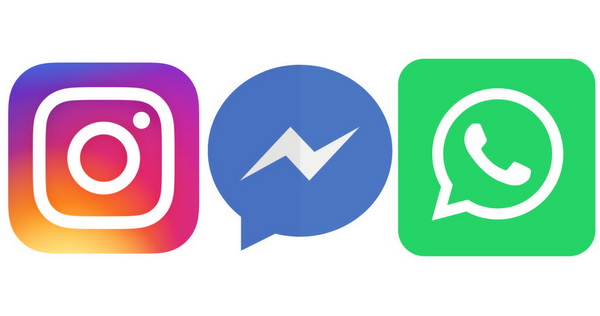
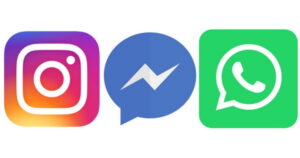
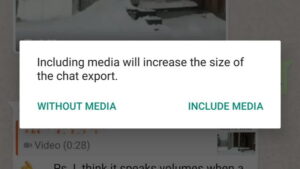
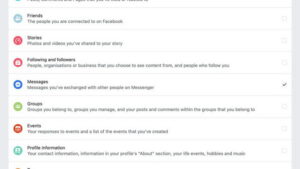
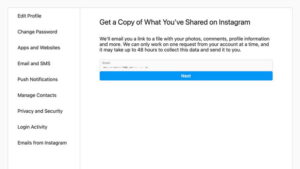
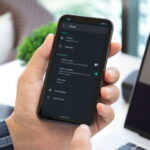




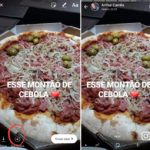



[…] إقرأ أيضاً: أخذ نسخة من محادثاتك على فيسبوك انستغرام وحتى واتساب ! […]
[…] إقرا أيضاً: أخذ نسخة من محادثاتك على فيسبوك انستغرام وحتى واتساب ! […]
[…] إقرا أيضاً: أخذ نسخة من محادثاتك على فيسبوك انستغرام وحتى واتساب ! […]